延續 Excel VBA:批次檔案處理 (TXT 純文字檔案;架構) 這一篇,與
Excel VBA入門:開啟純文字檔(txt);Workbooks.OpenText
大概已經知道整個處理流程;
本篇就是操作面做說明。
前處理:筆者用 EXCEL VBA 開啟檔案 FileDialog應用 做使用。
資料處理:以有使用的行與列判斷資料位置。
輸出資料處理結果:直接貼在工作表2中。簡單處理。
以上流程僅需要2個命令按鈕跟2個工作表。
原始資料:
第一個按鈕(commandbutton1):清除工作表2資料與格式
Private Sub CommandButton1_Click()
Sheets("工作表2").Cells.Clear
End Sub
第二個按鈕(commandbutton1):txt檔案批次處理。
執行結果:
缺點:OpenText開檔速度慢了點。
待續:txt其實有時候會存在轉碼問題。
其他:Csv、.Xls.Xlsm等比較簡單,另篇說明。
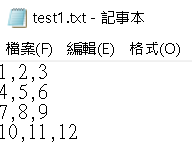

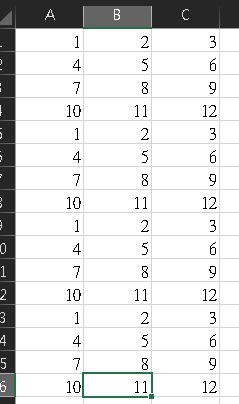

沒有留言:
張貼留言